FLV
- 1. FLV Video Herramienta +
-
- 1.1 Divisor FLV
- 1.2 Reproductor de FLV
- 1.3 Reproductor gratuito de FLV
- 1.4 Gratis Reproductores FLV para Mac
- 1.5 Convertidor FLV Online
- 1.6 Convertidor FLV para Win10
- 1.8 Convertidor gratuito de FLV a WAV
- 1.9 Convertidor FLV a 3GP gratis
- 1.10 Convertidor de FLV a WMV
- 1.11 Convertidor de FLV a WebM
- 1.14 Convertidor de WMV a FLV
- 2. Convertir FLV a Otros Formatos+
- 3. Convertir Otro Formato a FLV+
- 4. Reproducir & Editar FLV Tips+
-
- 4.1 Reproducir FLV en VLC
- 4.2 Reproducir FLV en TV
- 4.3 Transmitir FLV a TV con Google Chromecast
- 4.5 Reproducir FLV en PS4/PS3
- 4.6 Reproducir FLV en Windows Media Player \
- 4.8 Comprimir videos FLV
- 4.9 Editar FLV en Adobe Premiere
- 4.10 Editar FLV en Sony Vegas Pro
- 4.11 Editar FLV en Sony Movie Studio
- 4.12 Cargar FLV en YouTube
- 4.13 Importar FLV a Adobe Premiere
Cómo convertir FLV a MP4 con pérdida de calidad cero
Por Manuel Gonzalez • 2025-01-16 15:08:22 • Soluciones
Por lo general, es necesario convertir los archivos de su formato FLV existente al formato MP4 más compatible. Anteriormente, FLV ocupó un lugar popular en Internet para el formato de video debido a la disponibilidad del complemento Adobe Flash. Sin embargo, con los avances en la tecnología del navegador y el complemento Flash, el formato FLV comenzó a perder su lugar. Los servicios de alojamiento de videos rara vez usan FLV ahora y se han convertido a MP4 como el nuevo formato de video estándar para la web.
El formato MP4 ayuda a los usuarios con contenido de video de alta calidad y el lujo de la compresión, lo que reduce el tamaño del archivo. Por lo tanto, la necesidad del Convertidor FLV a MP4 ha surgido ahora.
- Parte 1. El Mejor Convertidor de Video FLV a MP4
- Parte 2. Convertidor Gratuito FLV a MP4
- Parte 3. Convertidor de FLV a MP4 en Línea gratuito (basado en la nube)
- Parte 4. Conocimiento Ampliado para FLV y Formato MP4
Parte 1. El Mejor Convertidor de Video FLV a MP4
Wondershare Video Converted Ultimate se puede descargar de su sitio web oficial. La aplicación se puede descargar para Windows y Mac. Se convierte a varios formatos de video, uno de ellos es MP4. El archivo convertido se puede utilizar con diferentes dispositivos como Apple, Samsung, etc. No hay pérdida de calidad y mejora adicional para el archivo convertido. Además, esta conversión funciona a una velocidad que supera la velocidad de todos los demás convertidores en 30 veces.
 Wondershare UniConverter - El mejor convertidor de video para Windows/Mac (Sierra incluido)
Wondershare UniConverter - El mejor convertidor de video para Windows/Mac (Sierra incluido)

- Convierta directamente FLV a MP4, AVI, MKV, MOV y más de 1000 formatos.
- Grabe videos FLV en un disco DVD para reproducirlos con su reproductor de DVD a una velocidad 30 veces mayor.
- Ajustes de conversión optimizados para iDVD, iMovie, Final.
- Edite videos con las funciones avanzadas de edición de video como recortar, recortar, agregar marcas de agua, subtítulos, etc.
- Descarga videos de YouTube y otros más de 1000 sitios para compartir videos.
- Sistema operativo compatible: Windows NT4 / 2000/2003/XP/Vista/7/8, y Windows 10 (32 bits y 64 bits), mac OS 10.15 (Catalina), 10.14, 10.13, 10.12, 10.11, 10.10, 10.9, 10.8, 10.7 , 10.6
Cómo usar Wondershare UniConverter para Convertir de FLV a MP4
Tutorial de video: Wondershare UniConverter - Convierte FLV a MP4
Paso 1 Descarga y Abre la aplicación.
Una vez que haya completado el proceso de instalación después de descargar el convertidor del sitio web, ejecute el programa en su computadora. En este punto, se recomienda a los usuarios dedicar unos minutos a estudiar la interfaz.

Paso 2 Añade el archivo FLV a la aplicación.
Arrastre el archivo FLV que desea convertir de su sistema. La interfaz mejorada de Wondershare UniConverter le permite simplemente arrastrar su archivo al programa. Para los más sutiles, la opción de carga simple también está disponible.

Paso 3 (Opcional) Edite el archivo FLV.
Una vez que el archivo se agrega al programa (esto puede tardar unos minutos si el archivo es de gran tamaño), puede optar por la opción de edición debajo del video para modificar su video de origen. La interfaz de edición es bastante fácil de usar y puede utilizarse para agregar efectos impresionantes a su video.

Paso 4 Convierta el archivo FLV a MP4.
Una vez que haya guardado los cambios, haga clic en el botón convertir. Asegúrese de que su opción de salida esté seleccionada como MP4 en la columna del lado derecho. También puede navegar a través de otros formatos de salida. Espere hasta que se complete el proceso de conversión. El video de salida se guardará en la ubicación especificada en la parte inferior de la interfaz.
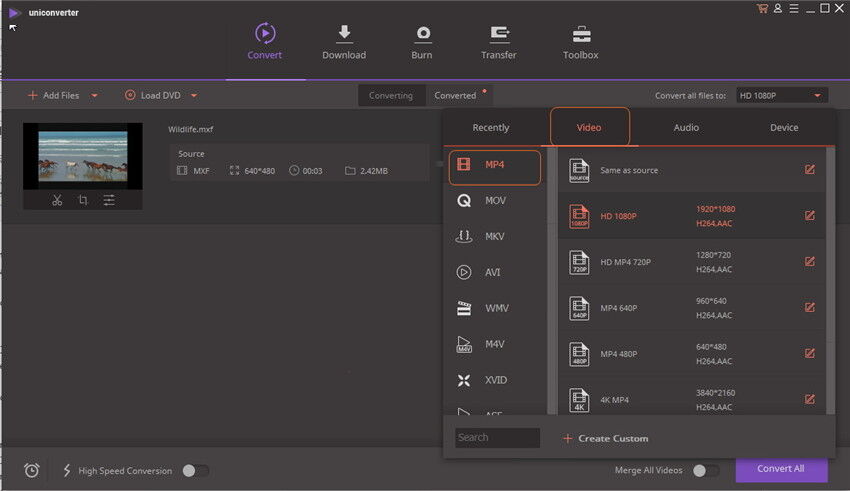
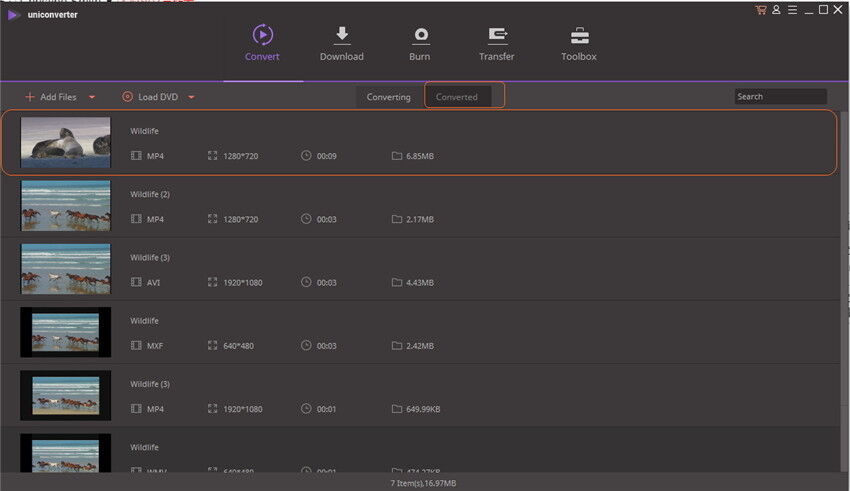
Part 2. Convertidor FLV a MP4 Gratuito
Wondershare Video Converter Free le permite convertir videos a cualquier formato a una buena velocidad. Con suficiente claridad y características, este convertidor se puede descargar de Wondershare con facilidad. El proceso de instalación es bastante fácil. Además, el convertidor viene con una amplia gama de características, permitiendo a los usuarios experimentar con sus formatos de video.
Características Principales:
- Ofrece una velocidad de conversión rápida que supera a muchos convertidores convencionales en el mercado.
- Archivos de salida de buena calidad.
- La opción de descarga de un solo video de YouTube está integrada en el convertidor.
- Una herramienta de edición con una interfaz efectiva permite a los usuarios realizar modificaciones.
Cómo convertir video en formato MP4 con Wondershare Video Converter Gratis
Paso 1 Una vez que haya terminado con el proceso de descarga e instalación (lo guiarán en cada paso de la instalación), ejecute el programa en su computadora. En este punto, se recomienda tomarse un tiempo para acostumbrarse a la interfaz.
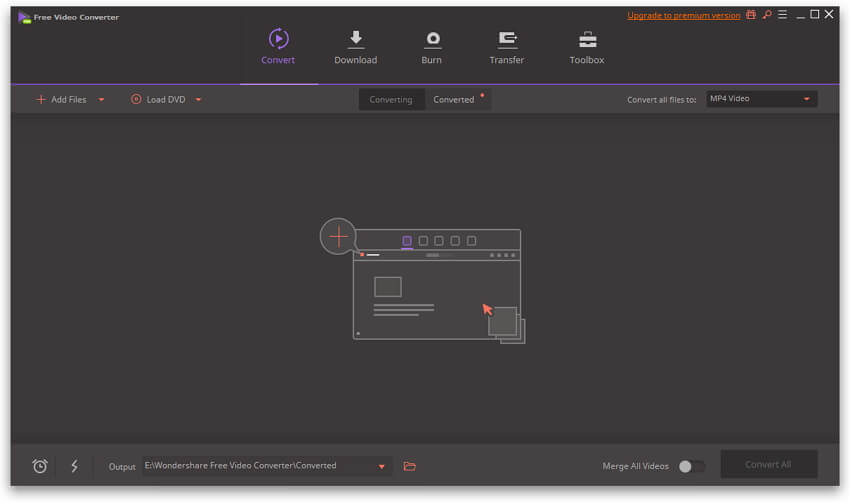
Paso 2 Puedes subir el video que deseas convertir. La interfaz le permite simplemente arrastrar el video al programa, sin ninguna molestia de seleccionarlo de una carpeta específica. Sin embargo, la opción alternativa ha sido puesta a disposición.
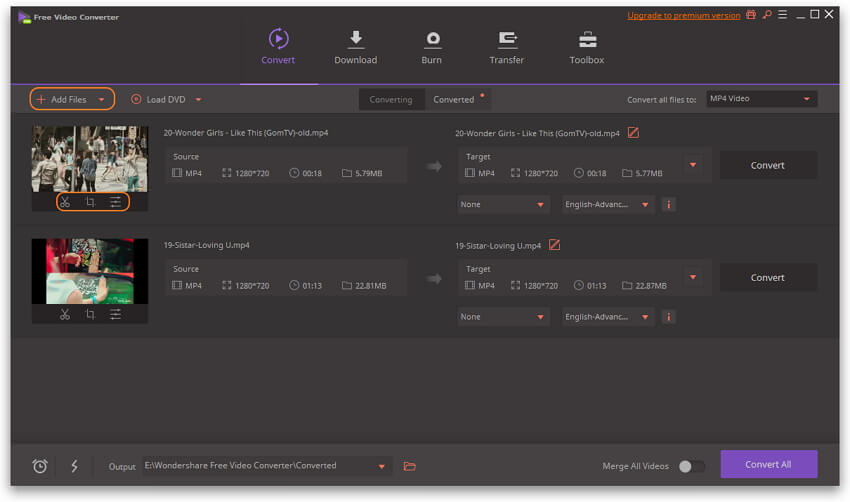
Paso 3 (Opcional) Una vez que hayas subido el video al programa (esto puede llevar un tiempo si el video es demasiado grande), puedes optar por la herramienta de edición que te permite agregar múltiples efectos a tu video. La herramienta de edición es bastante fácil de usar y permite mejorar el video.
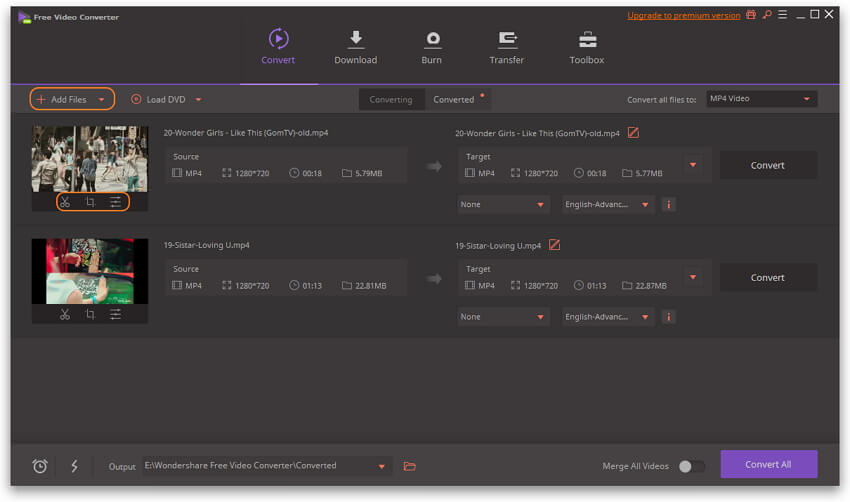
Paso 4 Una vez que haya guardado los cambios, seleccione el formato de salida deseado en la columna del lado derecho (en este caso, MP4) e inicie el proceso de conversión haciendo clic en Convertir botón Ahora puede seguir el progreso de su conversión en la interfaz.

Parte 3. Convertidor de FLV a MP4 en Línea gratuito (basado en la nube)
El convertidor en línea demuestra ser una opción decente cuando tiene necesidades básicas de conversión de archivos. Estos programas en línea están basados en la nube y no necesitan descarga ni instalación. Un convertidor en línea popular basado en la nube es Convertio. Este programa funciona con Windows así como con el sistema Mac y admite una amplia gama de formatos para la conversión. El programa permite agregar archivos desde su PC, URL, Dropbox o Google Drive. El máximo de hasta 100 MB de tamaño de archivo se puede cargar en la interfaz del software para la conversión. Se pueden agregar varios archivos al convertidor, y los archivos se pueden guardar en Dropbox, Computadora o Google Drive una vez que se hayan convertido.
Pasos para convertir FLV a MP4 en línea usando Convertio:
Paso 1: Abra https://convertio.co/flv-mp4/ en el navegador de su PC.
Paso 2: Agregue archivos FLV desde su PC, Dropbox o Google Drive a la interfaz del programa.
Paso 3: Pulsa "Convertir" para iniciar el proceso de conversión.
El enlace de descarga del archivo convertido estará disponible en la interfaz del programa para descargar un archivo.
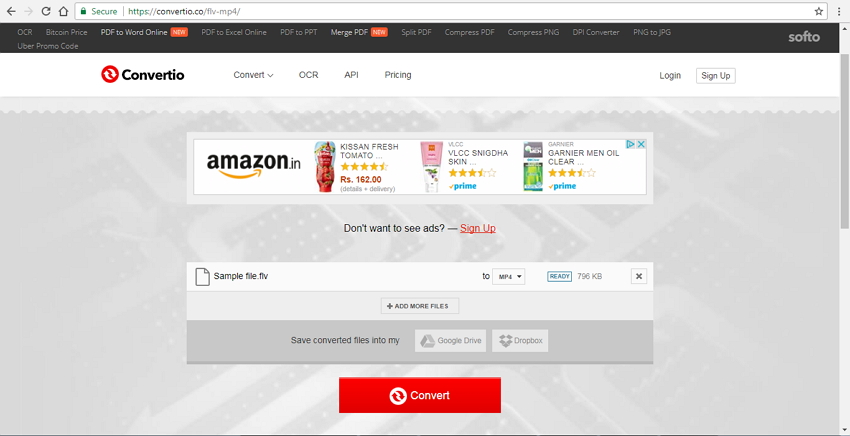
Con unos simples pasos de este convertidor de FLV a MP4 gratis, obtenga el archivo deseado.
Límites de esta solución:
Los convertidores en línea son gratuitos y fáciles de usar, pero la solución no es tan profesional como el software de escritorio como UniConverter (originally Wondershare Video Converter Ultimate). La tabla que se muestra a continuación muestra la comparación entre Convertio y el programa.
| Características/Programa | UniConverter (originally Wondershare Video Converter Ultimate) | Convertio |
|---|---|---|
| Formatos Soportados | Soporta más de 1000 formatos | Soporta formatos comúnmente utilizados |
| Velocidad de conversión | Súper rápido (30X más rápido) | Velocidad media |
| Límite de tamaño de archivo de Carga | Sin limitación | Tamaño máximo hasta 100MB |
| Características de Edición | Admite funciones de edición como recorte, recorte y otras. | No hay funciones de edición compatibles |
| Descarga de video | Permite descargar videos de más de 10,000 sitios. | No soporta la descarga de videos |
| Transferencia de video convertido a dispositivos | Permite transferir videos a dispositivos Apple y Android directamente. | N/A |
Parte 4. Conocimiento Ampliado para FLV y Formato MP4
| Extensión de Archivo | FLV | MP4 |
|---|---|---|
|
|
||
|
|
Flash Video (FLV, F4V) es un formato de archivo contenedor que se utiliza para enviar video a través de Internet utilizando las versiones 6-11 de Adobe Flash Player. El contenido de Flash Video también se puede incrustar en archivos SWF. Hay dos formatos de archivo de video diferentes conocidos como Flash Video: FLV y F4V. Los datos de audio y video dentro de los archivos FLV están codificados de la misma manera que están dentro de los archivos SWF. | MP4 es un formato contenedor que se utiliza para almacenar datos de video, audio y subtítulos. Dado que las tiendas como iTunes utilizan este formato contenedor, se usa con iPod y PlayStation (PSP). Se convierte en un formato popular. |
|
|
Real Player VLC |
Apple iTunes Windows Media Player |
|
|
||
|
|
||
|
|
Todo sobre FLV |
Información detallada sobre el formato de archivo MP4. Cómo Convertir y Grabar MP4 a DVD Cómo agregar subtítulos a archivos MP4 Cómo Csonvertir MP4 a iPhone (iPhone X incluido) |
Manuel Gonzalez
staff Editor